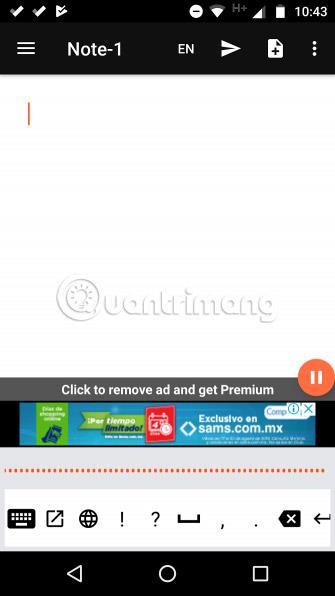Někdy si potřebujete rychle poznamenat nějaké informace na svém iPhonu nebo iPadu, aplikace Poznámky je nejrychlejší a nejužitečnější nástroj. Toto je vestavěná aplikace pro iPhone, iPad a Mac. Pomocí Poznámek si můžete zapsat myšlenky, navrhnout nápady nebo uložit text nebo dokonce obrázek nebo skicu v jakékoli situaci.
Normálně bude aplikace Poznámky bezproblémově synchronizovat poznámky vytvořené mezi vašimi zařízeními iPhone, iPad a Mac, a to díky iCloudu. Pokud ale z nějakého důvodu nechcete, aby se vše takto synchronizovalo, nastavte místní úložiště poznámek. Pojďme zjistit, jak to udělat přímo níže.
Zastavte nahrávání poznámek Notes na iCloud
Ve výchozím nastavení umožňuje Apple na všech zařízeních téměř všechna uživatelská data na iCloud a poznámky, které vytvoříte v aplikaci Poznámky, nejsou výjimkou. To vám umožní rychle přistupovat k poznámkám na mnoha různých zařízeních, pokud tato zařízení používají stejný účet iCloud.
Existuje však také možnost, která vám umožní ukládat poznámky lokálně na vašem zařízení, místo abyste je všechny nahrávali na iCloud.
Chcete-li to provést na svém iPhone, nejprve přejděte do Nastavení > Poznámky a zapněte přepínač „ Na mém účtu iPhone “ . Poté můžete změnit nastavení „ Výchozí účet “ na „ Na mém iPhonu “, pokud chcete ve výchozím nastavení ukládat poznámky místně.

Na Macu spusťte aplikaci Poznámky, klikněte na Poznámky > Předvolby a poté kliknutím na zaškrtávací tlačítko aktivujte možnost „ Povolit účet na mém Macu “. Pokud chcete poznámky ve výchozím nastavení ukládat offline, můžete také určit, který účet je výchozí, pomocí rozbalovací nabídky Výchozí účet.

Nyní by se na domovské obrazovce aplikace Poznámky (iPhone, iPad) nebo postranním panelu (Mac) měla objevit nová možnost. Poznámku můžete přesunout pomocí tlačítka „Přesunout poznámku“ v předvolbách Poznámek (iPhone a iPad) nebo jednoduše přetažením na Mac.
Proč je nutné ukládat poznámky lokálně?
Schopnost bezproblémové synchronizace mezi zařízeními je jednou z nejlepších funkcí, které aplikace Poznámky podporuje. U některých řešení pro psaní poznámek od třetích stran budete muset za tuto funkci zaplatit.
Existuje však několik dobrých důvodů, proč zvolit místní úložiště. Pokud například musíte sdílet svůj uživatelský účet Macu s mnoha dalšími, má smysl uchovávat poznámky soukromé a mimo iCloud. Kromě toho můžete mít také poznámky, které chcete uložit samostatně na určitém zařízení, které není třeba synchronizovat.
Přejeme vám vždy dobré zkušenosti s aplikací Apple Notes!